Cover atau halaman sampul adalah halaman pertama dari laporan atau dokumen yang akan dilihat. Halaman sampul yang didesain dengan cantik akan menarik perhatian orang untuk membaca isinya.
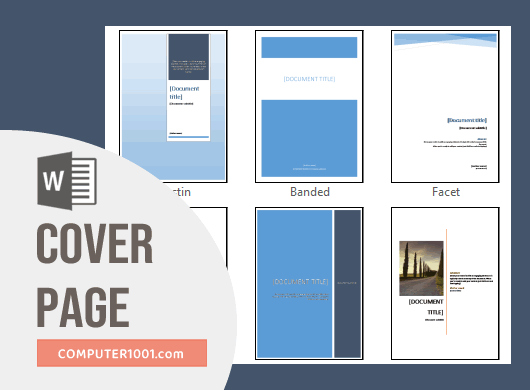
Berikut ini disajikan tutorial cara membuat cover di Word.
Cara Membuat Cover di Word dengan Template
Pada cara ini, kita akan membuat cover dengan menggunakan template yang sudah disediakan oleh Word.
Langkah-langkah:
- Pada tab Insert, grup Pages, klik Cover Page untuk menampilkan galeri template cover page.
- Klik salah satu template yang diinginkan. Cover page akan otomatis ditempatkan di halaman pertama dokumen.

- Jika ingin menempatkannya di halaman lain: pada galeri klik kanan thumbnail cover page dan klik pilihan yang diinginkan.

- Isi informasi pada field di cover page seperti judul, sub judul, dan lain-lain. Untuk membuat tanggal, klik tanda panah dan pilih tanggal pada kalender.

- Beri gaya format yang diinginkan (bold, italic, underline) atau ganti warna dan ukuran font.
- Beberapa template cover page menyediakan gambar, bila ingin menggantinya, klik kanan pada gambar dan pilih Change Picture.

- Bila tidak tersedia gambar, kita dapat menambahkan gambar dengan cara: pada tab Insert, grup Illustration, klik Insert Picture.
- Klik tombol Save untuk menyimpan cover page.
Anda dapat memperoleh kumpulan gambar keren di artikel ini: 20 Website Download Gambar Gratis
Cara Menyimpan Cover Page ke Galeri Word
Template cover yang sudah diedit dapat disimpan ke galeri agar dapat digunakan lagi di dokumen Word yang lain.
Langkah-langkah:
- Pilih seluruh isi cover page.
- Pada tab Insert, klik Cover Page dan pilih Save Selection to Cover Page Gallery.
- Pada kotak dialog Create New Building Block, beri nama cover page di kotak Name dan klik OK.
Cara Menghapus Cover Page
Pada tab Insert, klik Cover Page dan pilih Remove Current Cover Page.
Template Cover Laporan Gratis
Bila Anda ingin menggunakan template yang desainnya sudah jadi, maka bisa download kumpulan template berikut.
- Template Cover Laporan Word dan PowerPoint
- Download 92 Template Cover Word
- Download Gratis 1.100+ Template Cover Laporan
Penutup
Demikian cara membuat cover laporan dengan menggunakan template dari Microsoft Word.
Kita juga dapat membuat sendiri cover laporan Word yang cantik. Baca tutorialnya di: Cara Membuat Cover Laporan di Word Isi Gambar.
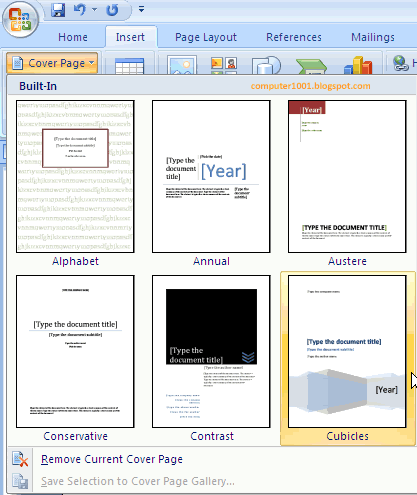
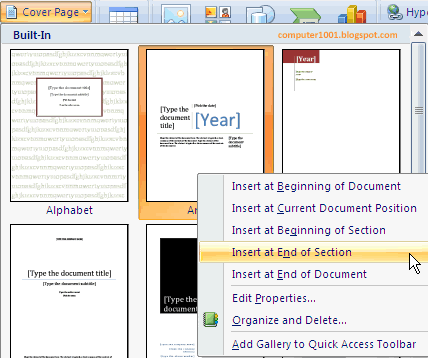
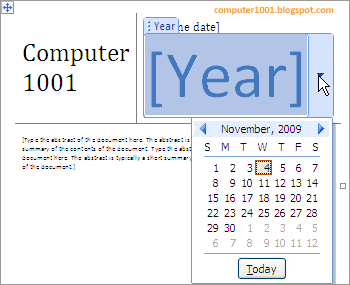
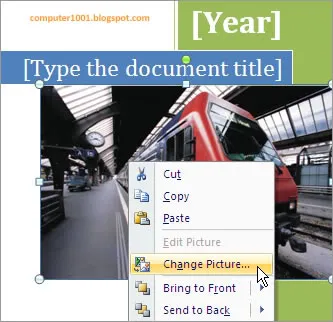
12 Komentar
bagaimana kalau save selection to cover page galery-nya tidak bisa di klik
Apakah konten yang ingin disimpan sudah dipilih?
Nice post
sip
Thanks
makasih….
really usefull! thanks a lot!
thanks kawan
makasih ya…
salam kenal :D
@Ilham pranata putra,
Sama-sama :)
Terima kasih telah berkunjung.
KERN
thx ya..